Windows10でのUnityの2020.3.35f1のインストール方法について説明する
はじめに
↓Unityの公式サイト

↓参考にしたサイト

↓ダウンロードページ
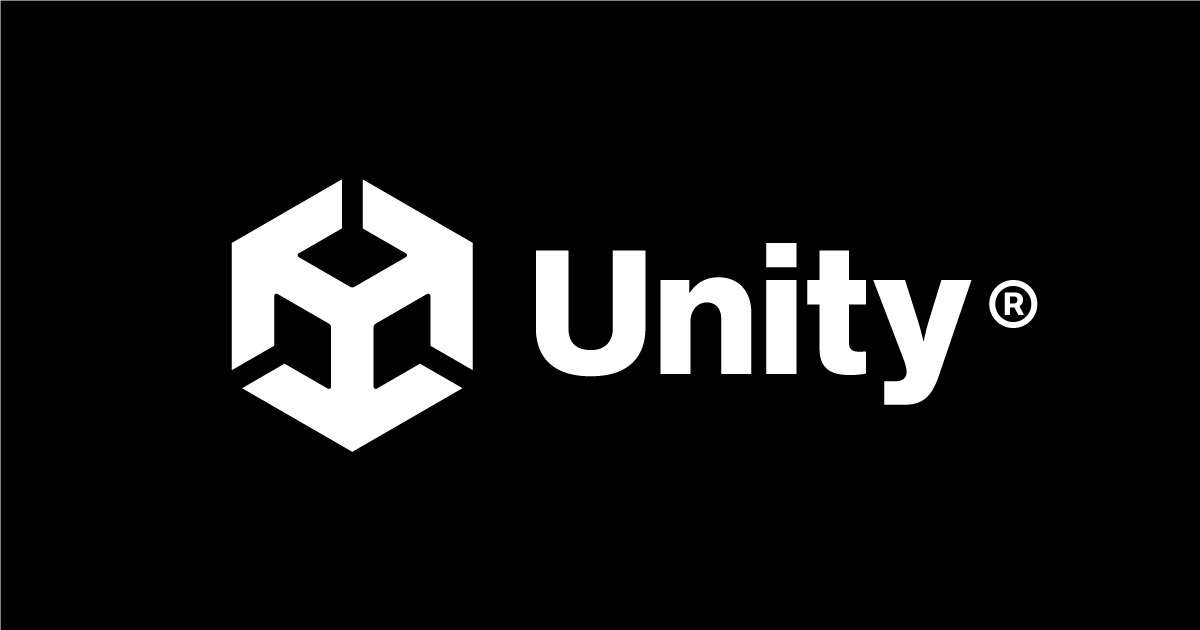
インストール手順
ダウンロードページにアクセスして,Unity Hubの「Windows用をダウンロード」をクリックする
≫https://unity.com/ja/download
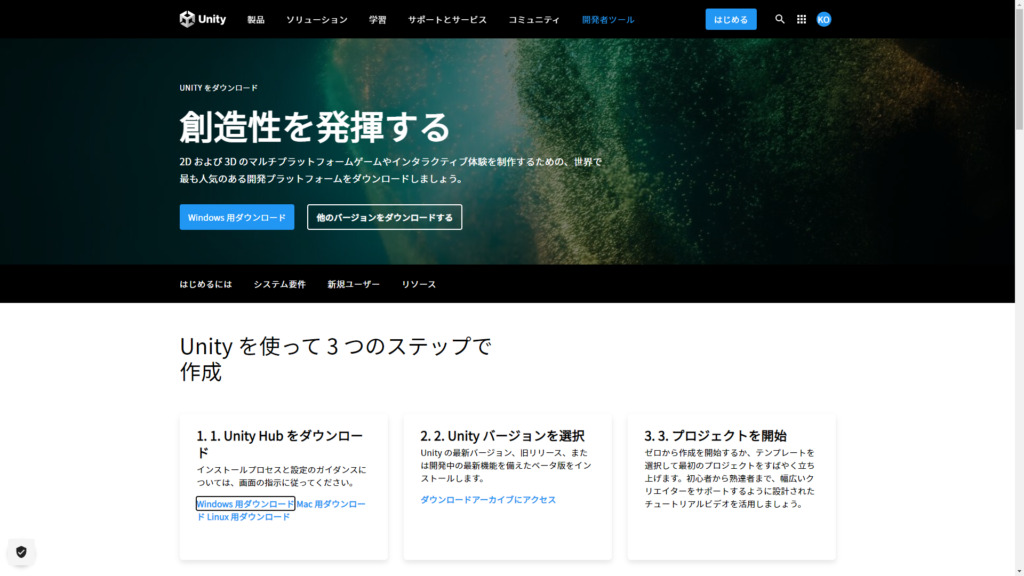
ダウンロードされた.exeファイルをダブルクリックして実行する
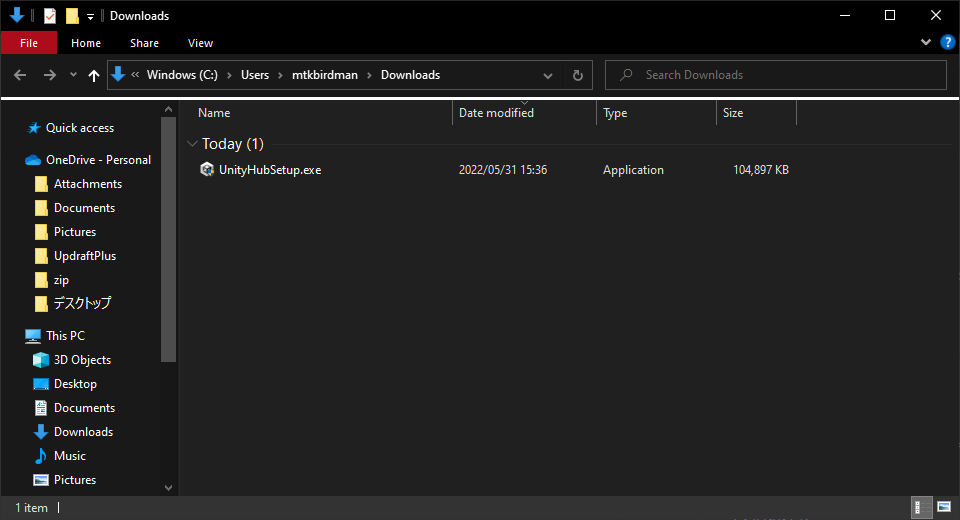
ウィンドウが開くので「I Agree」をクリックする
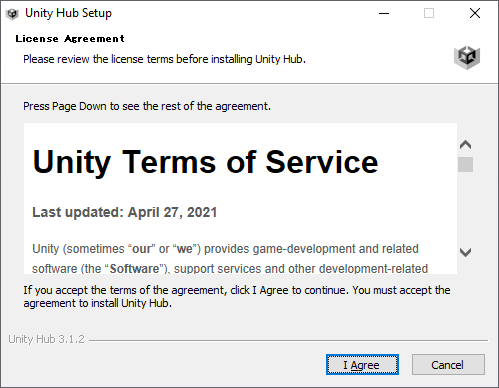
ダウンロード先のフォルダを好きな場所に設定して「Install」をクリックする
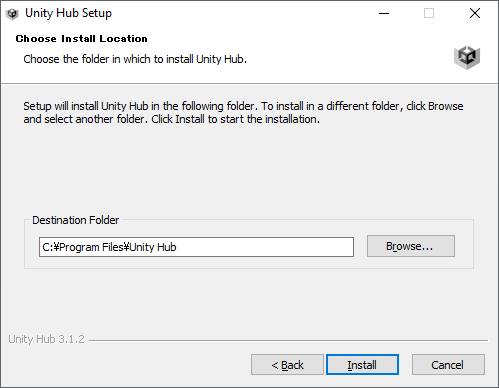
インストールが始まる
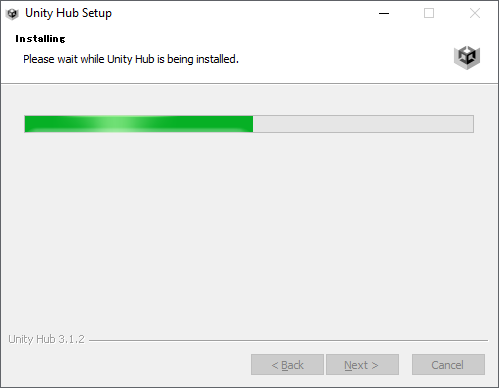
インストールが終わったら「Run Unity Hub」にチェックを入れて「Finish」をクリックする
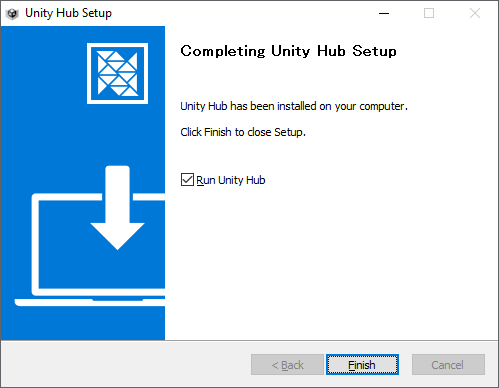
Unity Hubが開くので,サインインする(アカウントがない場合は作成する)
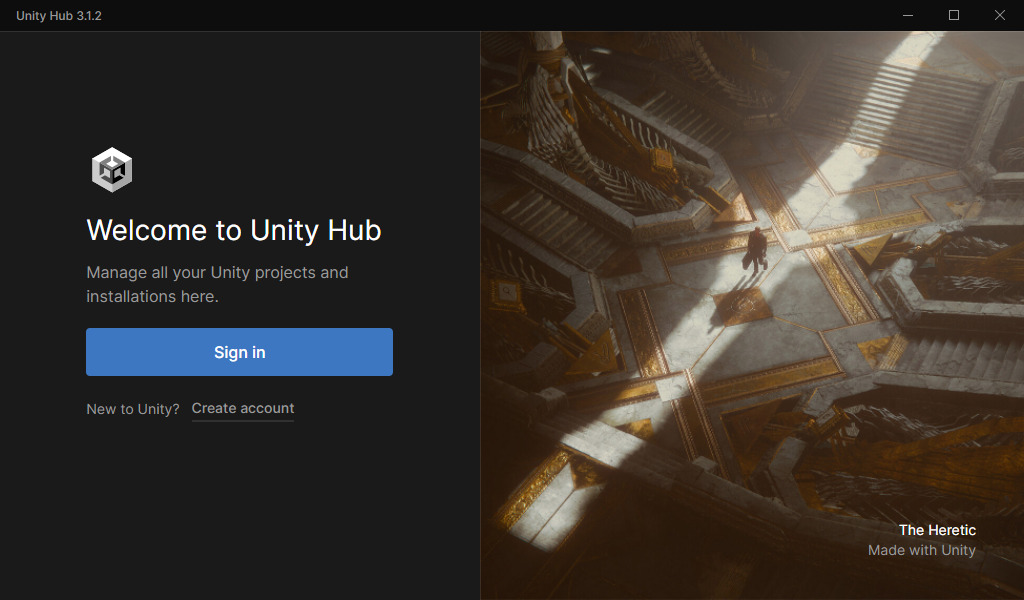
「Got it」をクリックする
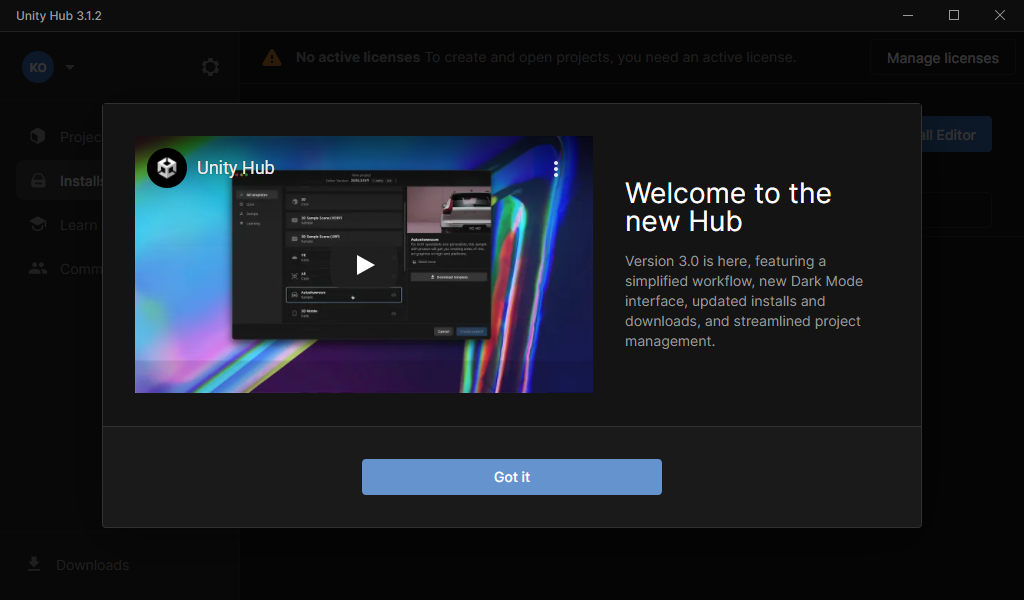
Unity Editorをインストールする画面が出る
今回ほしいのは2020.3のバージョンなので「Skip installation」をクリックする
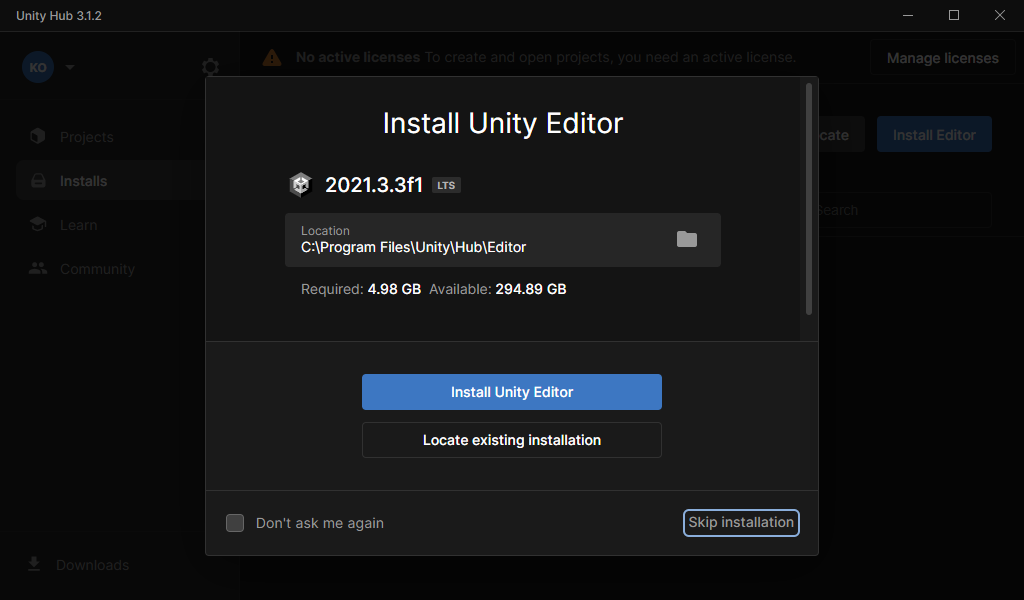
「Agree and get personal edition licence」をクリックする
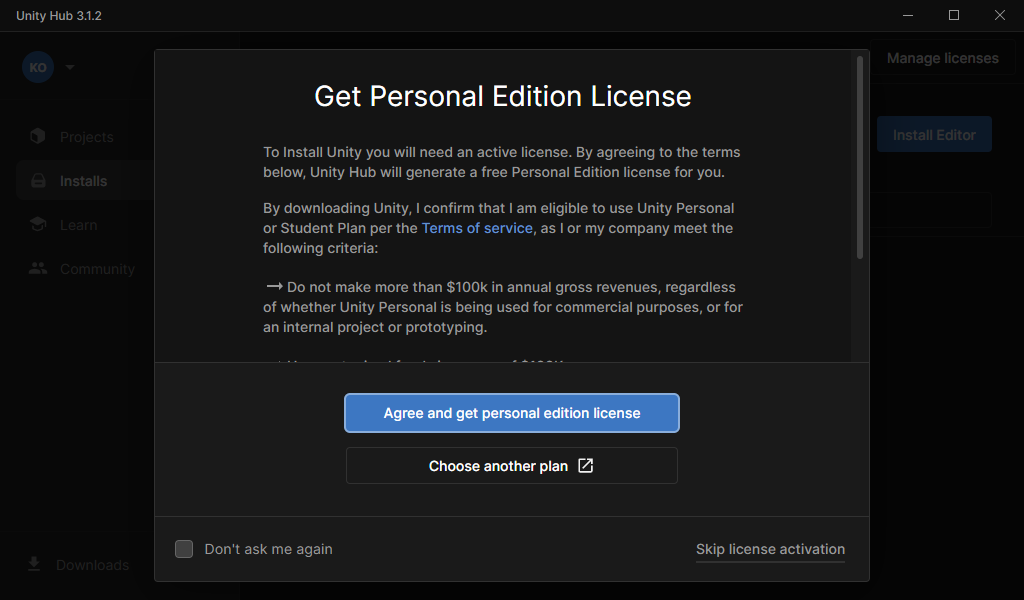
2020.3のバージョンをインストールするために「Installs」タブを開き,画面中央の「Install Editor」をクリックする
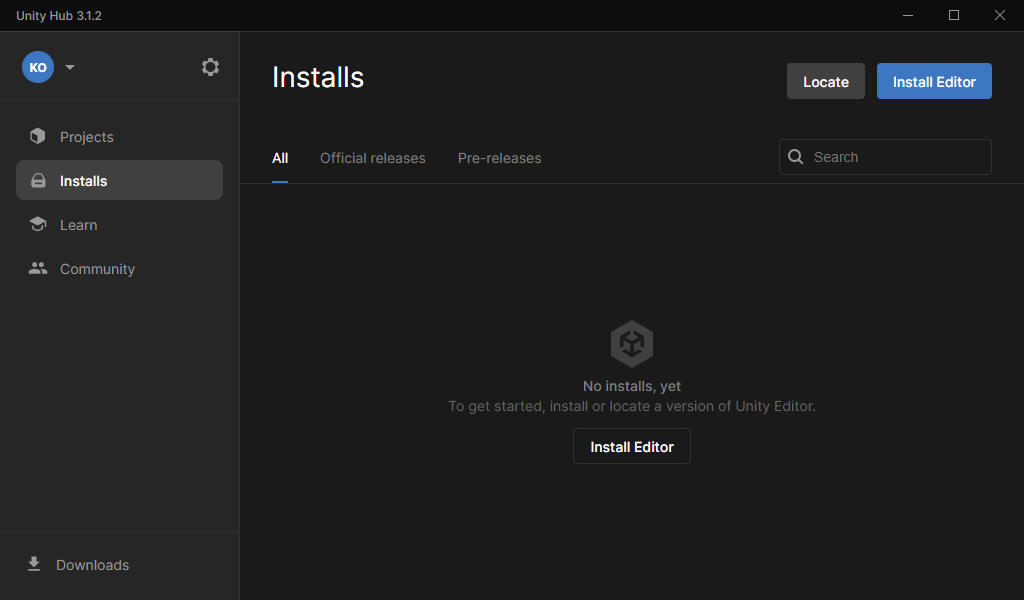
「2020.3.35f1」の「Install」をクリックする
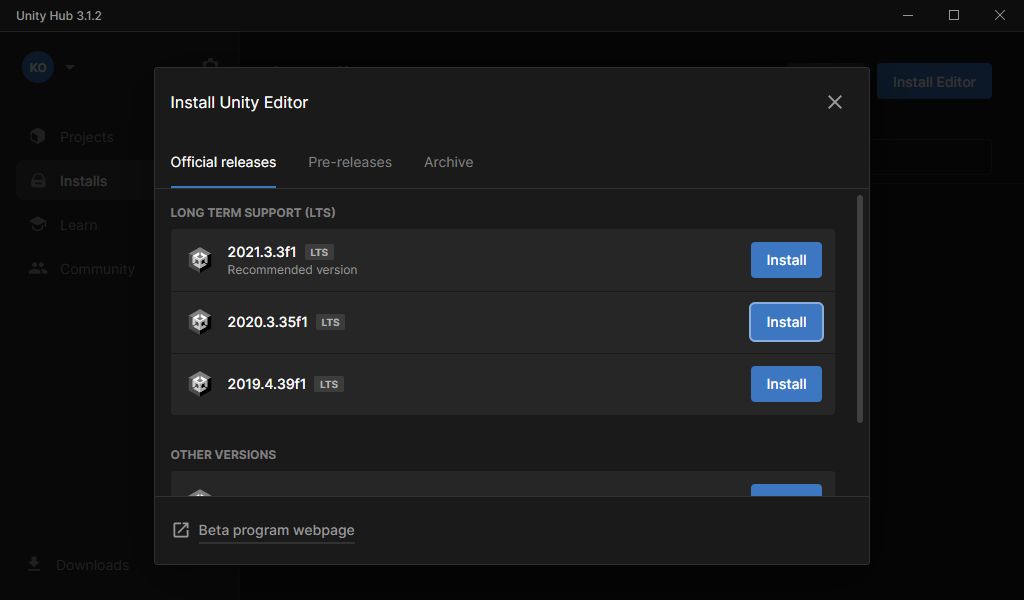
「Add modules」で「WebGL Build Support」「Documentation」「日本語」にチェックを入れて「Continue」をクリックする(他のmodulesは好みで)
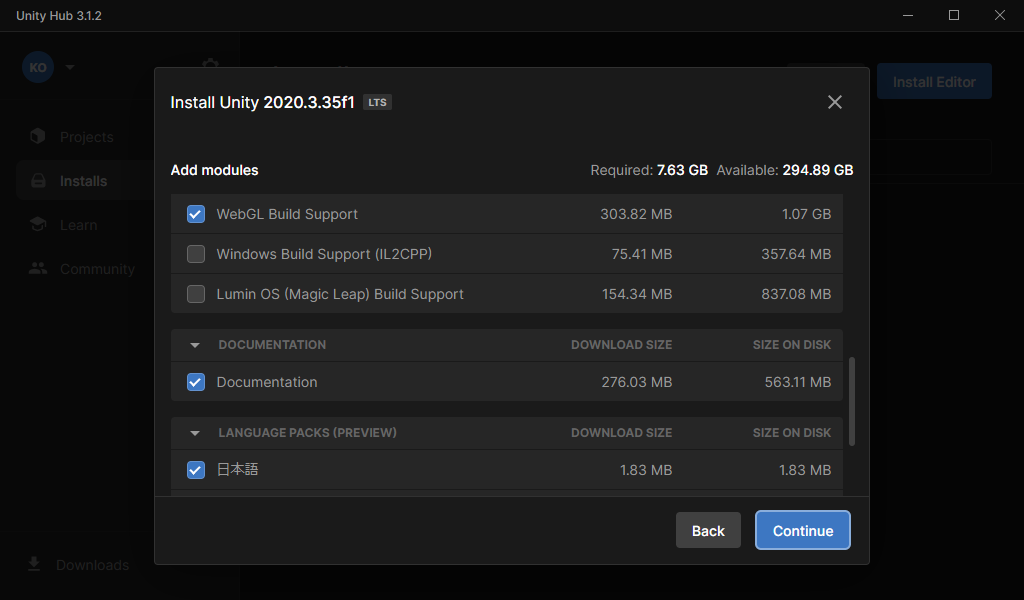
ダウンロードが始まる
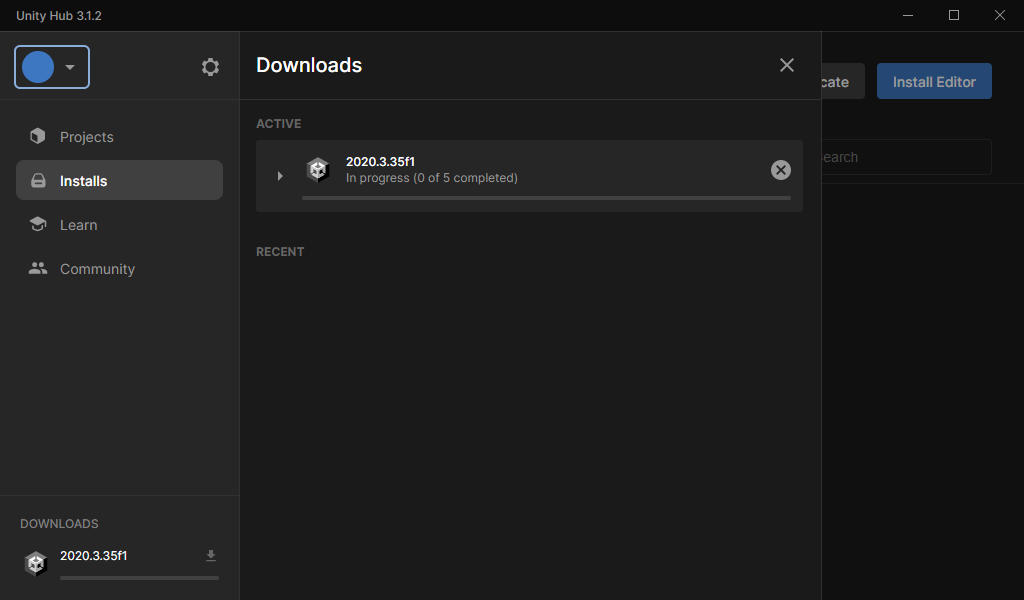
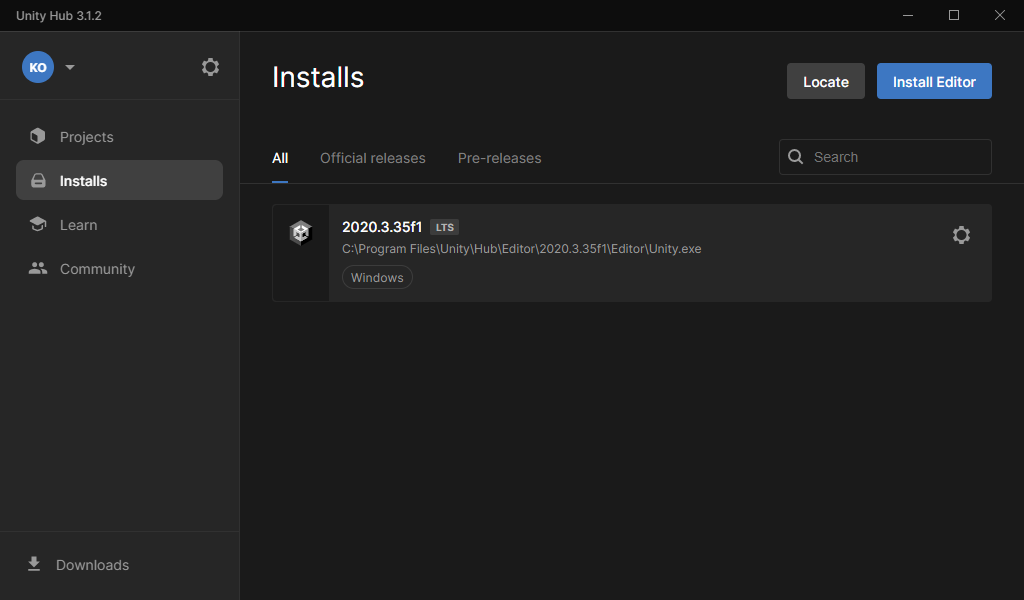
これでインストールは完了である
おわりに
Windows10でのUnityの2020.3のインストール方法について説明した
↓関連記事
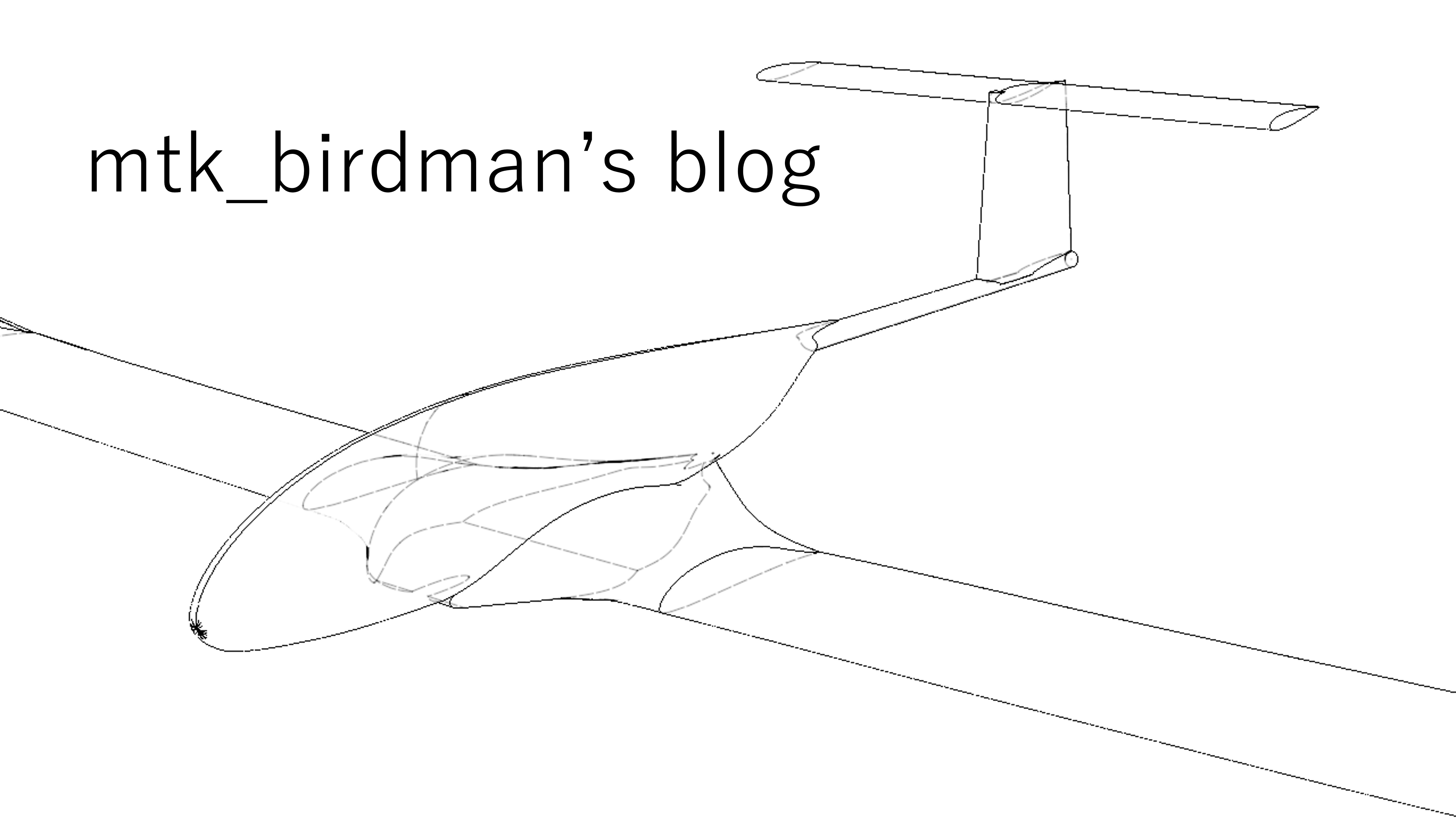
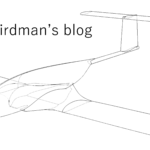
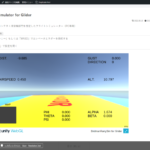
コメント